華碩 AiProtection:開還是關?增強路由器的安全性!

什麼是華碩 AiProtection?它有什麼作用?如何在華碩路由器上啟用 AiProtection。如何評估和改進我的網絡安全。
Android主屏幕快捷方式是訪問您喜愛的應用程序和聯繫人的最快方式。在本教程中,我們將解釋如何將應用程序放在Android 12 設備的主屏幕上,如何添加或刪除快捷方式,將 PDF 文檔、文件甚至網站固定到主屏幕。以下是管理 Android 12主屏幕快捷方式所需了解的所有信息:
內容
注意:在本教程中,我們使用的是帶有 Android 12 的 Google Pixel 4a。所有運行 Android 12 的設備上的程序都相似,因此即使您擁有小米、華為、華碩或其他一些公司的智能手機,您也應該很高興。製造商。如果您不知道自己的 Android 版本,請按照以下說明在智能手機或平板電腦上查看 Android 版本。
如何在 Android 12 的主屏幕上固定應用
我們在新智能手機上做的第一件事是,在更換壁紙和選擇新鈴聲之後,將我們最喜歡的應用程序的快捷方式添加到主屏幕。要在 Android 12 的主屏幕上添加新的應用快捷方式,請首先打開所有應用屏幕。為此���請在主屏幕上向上滑動。在其他 Android 智能手機上,您可能需要點擊“所有應用”按鈕(其圖標通常看起來像一個點陣)。接下來,點擊並按住要添加到主屏幕的應用程序的應用程序圖標。該應用程序應該開始浮動,跟隨您的手指。
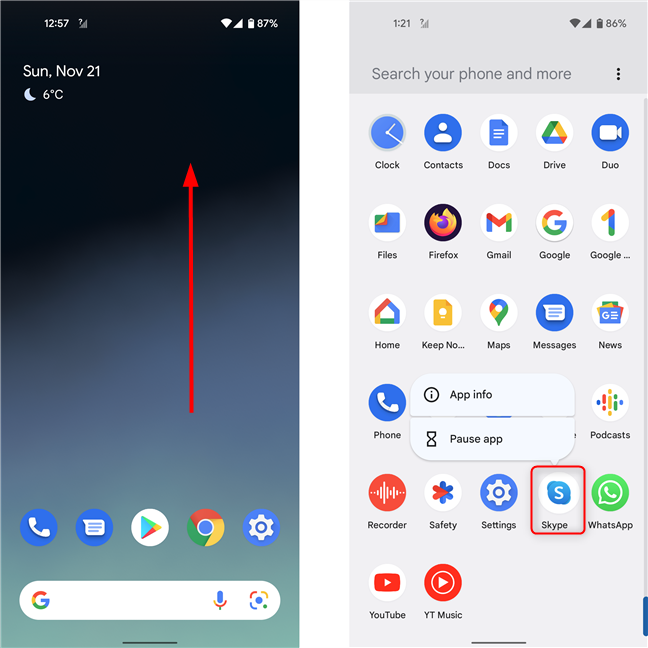
打開所有應用程序,然後點擊並按住要固定到主屏幕的圖標
向任意方向輕輕移動,主屏幕將出現在下方。將圖標放在您想要的位置,然後抬起手指。
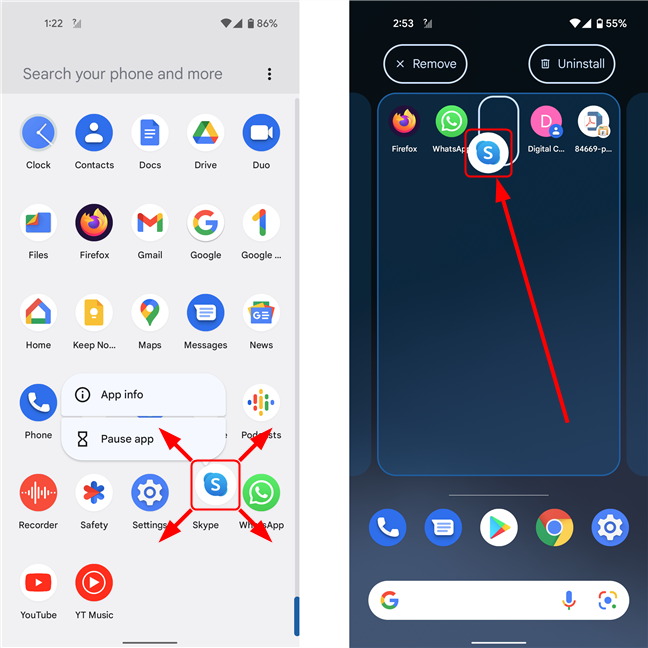
向任意方向拖動圖標,主屏幕將出現在下方
此方法也適用於其他 Android 版本。
如何在 Android 12 上將聯繫人快捷方式添加到主屏幕
如果您經常給某人打電話,例如您最好的朋友或親人,您可以在您的 Android主屏幕上為他們的聯繫人添加快捷方式,以便更快地訪問。首先,通過從主屏幕向上滑動或使用所有應用按鈕打開應用抽屜。接下來,點擊聯繫人。
找到您要固定到主屏幕的聯繫人並點擊它。如果找不到聯繫人,您可以滾動列表或在屏幕頂部的“搜索聯繫人”字段中輸入聯繫人姓名。
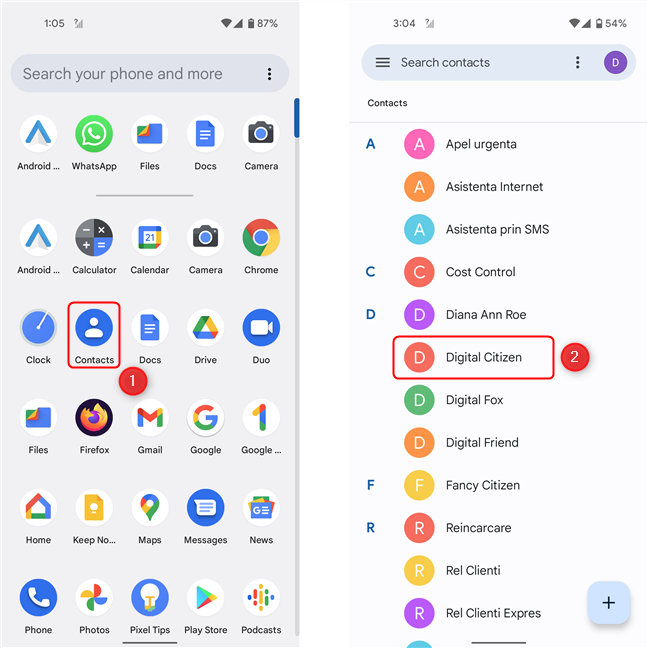
打開聯繫人,然後點擊要添加到主屏幕的聯繫人
接下來,點擊更多選項按鈕,通常位於右上角。它看起來像三個垂直的點。在下拉菜單中,選擇添加到主屏幕。
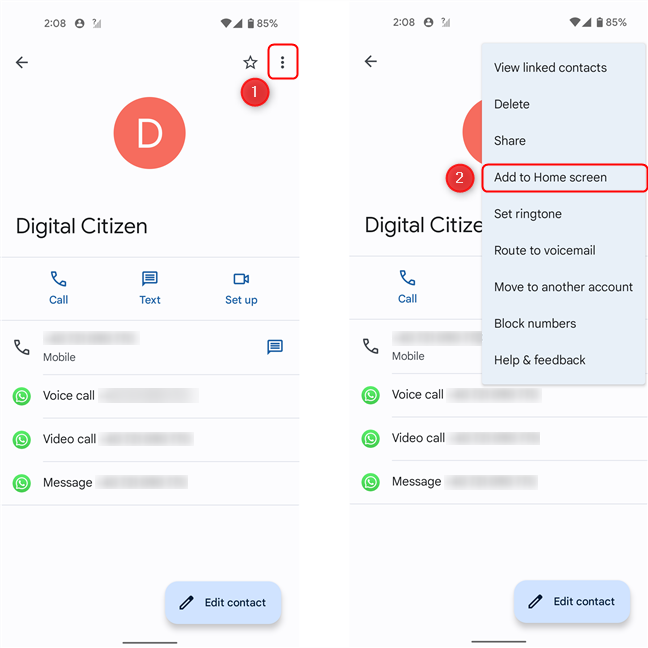
點擊更多選項,然後選擇添加到主屏幕
現在,要將其實際放置在主屏幕上,您可以點擊並按住圖標並手動放置,或者只需點擊添加到主屏幕按鈕將其放置在主屏幕網格上的第一個空白區域。屏幕下方會短暫顯示一條確認消息。
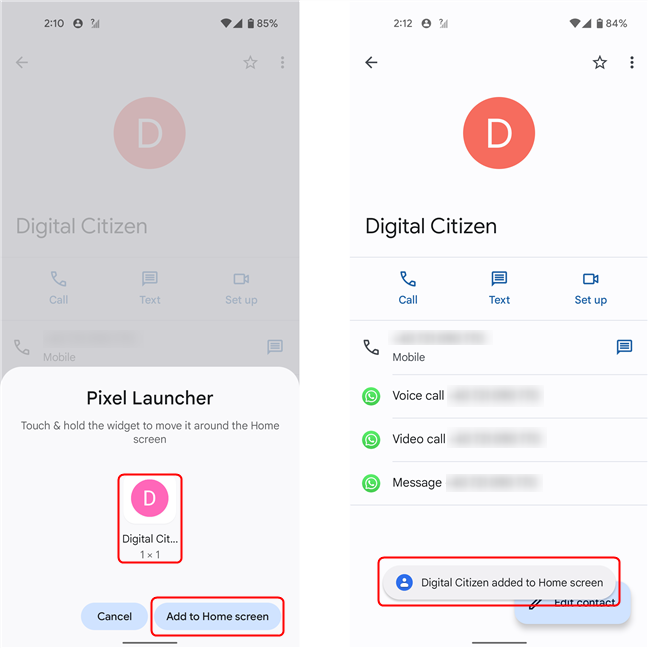
點擊添加到主屏幕,然後會短暫顯示一條確認消息
在 Android 主屏幕上添加網頁鏈接
您還可以在主屏幕上添加快捷方式來打開您喜歡的網頁。此方法適用於Google Chrome和Mozilla Firefox,無論您的 Android 版本如何。
首先,啟動瀏覽器,然後轉到要固定到主屏幕的頁面。接下來,點擊屏幕右上角的菜單圖標(3 個垂直點)。現在,選擇添加到主屏幕。
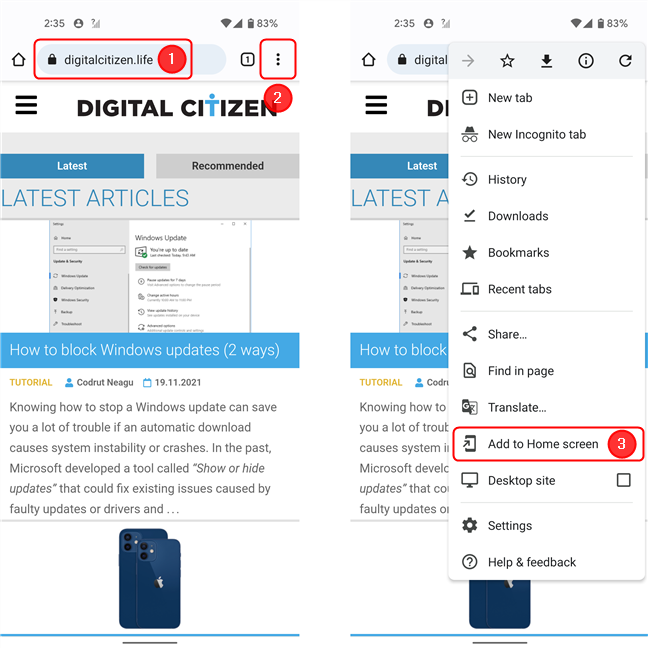
打開網頁,然後瀏覽器菜單,選擇添加到主屏幕
為快捷方式選擇一個名稱(或保留默認名稱),然後點擊Add。點擊下一個屏幕中的添加到主屏幕按鈕或點擊並按住圖標將其拖動到所需位置。而已!
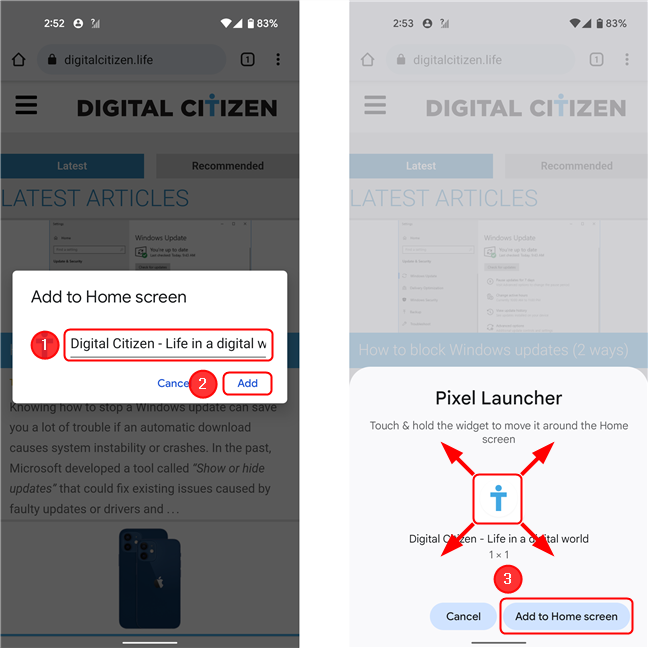
重命名將出現在主屏幕上的快捷方式,點擊添加,然後點擊添加到主屏幕
如何在 Android 12 上將 PDF 添加到主屏幕
在主屏幕上添加 PDF 文件的快捷方式非常有用,例如,如果您有一張在線購買的機票,並且需要在登機口快速訪問它。在其 Pixel 智能手機上,谷歌讓在主屏幕上放置文檔快捷方式變得異常困難(對於任何類型的文檔,不僅僅是 PDF)。但是,我們有一個解決方案。
首先,將 PDF 下載到您的智能手機或平板電腦。接下來,從File Manager Plus發布者下載並安裝File Manager 。它是一款免費、流行(超過 5000 萬次下載)和高度評價(在 Google Play 商店中為 4.8 星)的 Android 文件管理器。安裝後,打開應用程序並為其授予管理設備上文件所需的權限。
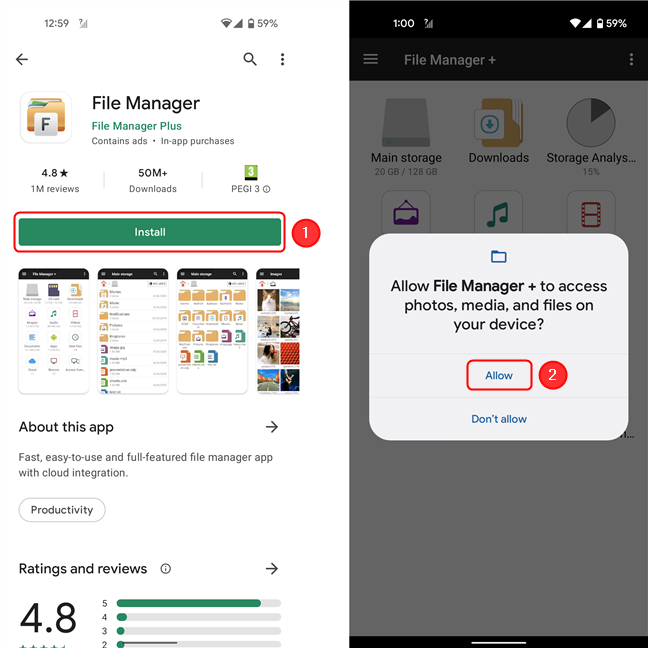
安裝文件管理器,打開它,並授予必要的權限
在主屏幕中,點擊菜單按鈕(三個點垂直排列的圖標,位於屏幕右上角)。點擊設置。
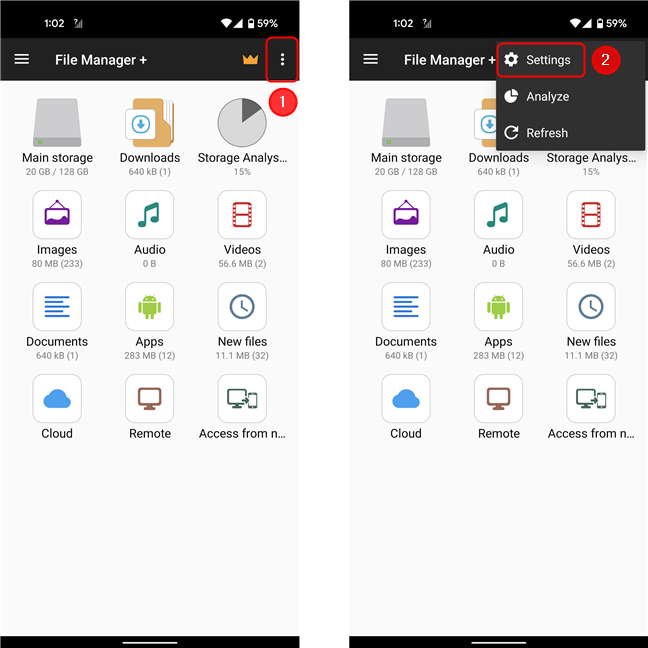
文件管理器應用程序中的訪問設置
接下來,向下滾動到Show advanced menus部分並勾選Add to home screen旁邊的框。點擊設備上的返回按鈕或屏幕左上角的箭頭返回主屏幕。然後,轉到下載以訪問 PDF 文件。
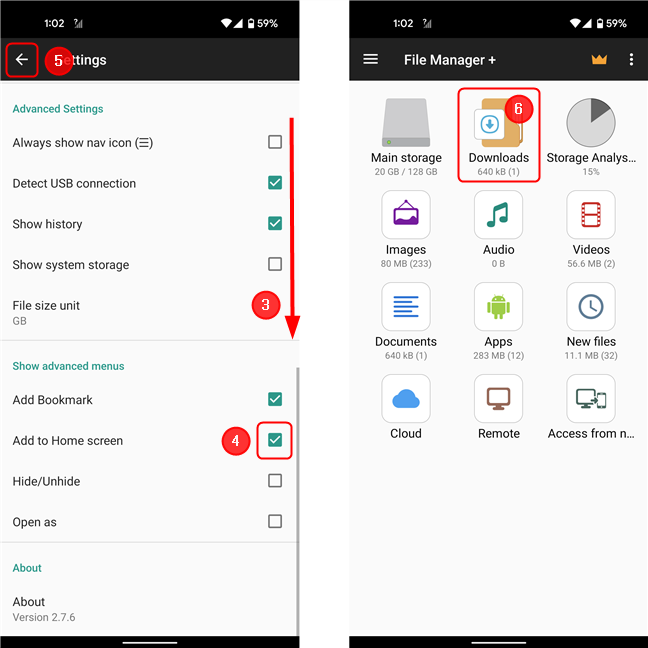
啟用添加到主屏幕選項,然後轉到下載文件夾
找到您要固定的文件,然後點擊並按住以將其選中。接下來,點擊屏幕右下角的更多。這將打開一個菜單,您應該在其中選擇Add to Home screen。在下一個屏幕中,點擊添加到主屏幕或拖動圖標以手動放置。
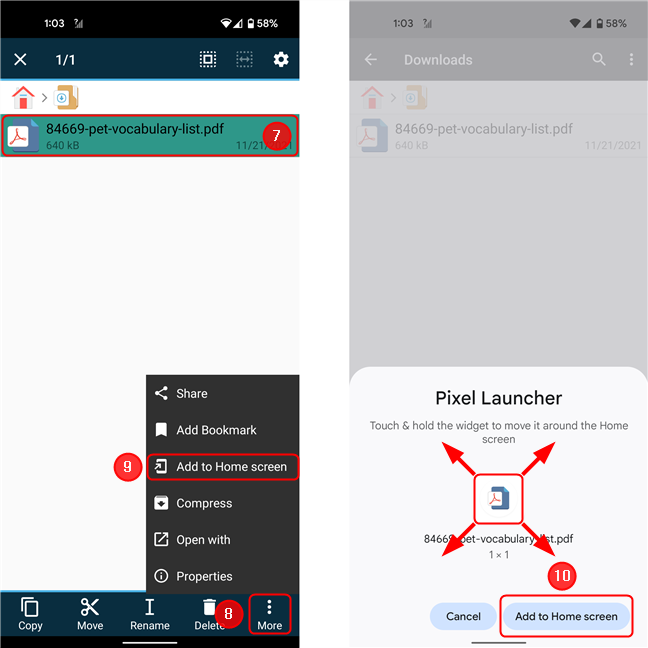
選擇文件,然後打開菜單並選擇添加到主屏幕
我們剛剛描述的方法是解決 Pixel 手機上的“文件”應用程序沒有PDF 文件的“添加到主屏幕”選項這一事實的解決方法。但是,在其他設備上,預裝的文件管理器很可能有這個選項,所以在嘗試這種方法之前,請先嘗試使用設備上捆綁的應用程序。
如何從主屏幕中刪除快捷方式
如果您的主屏幕變得過於雜亂,您可以刪除一些您不使用的圖標。這不會刪除應用程序,您仍然可以從“所有應用程序”屏幕打開它。根據您的設備,您可以從主屏幕中刪除大多數圖標。要刪除 Android 12 上的圖標,請轉到主屏幕,然後點擊並按住要刪除的快捷方式。接下來,向任何方向移動它,您應該會在屏幕頂部看到一個“刪除”按鈕。將您抓住的圖標拖到“刪除”上並將其釋放到那裡。
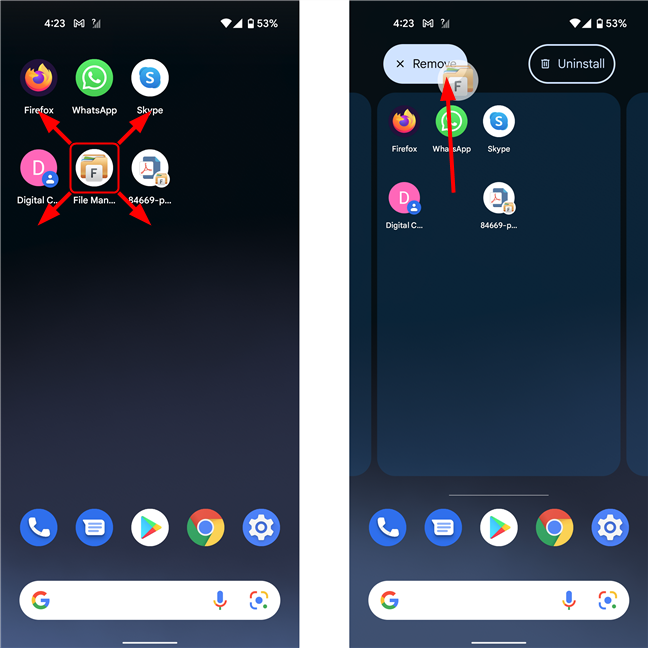
從 Android 12 的主屏幕中刪除圖標
此方法也適用於大多數 Android 版本。
如何在 Android 主屏幕上移動快捷方式
您幾乎可以按照自己喜歡的方式排列 Android主屏幕快捷方式。我們說“幾乎”是因為在您移動它們之後,圖標將對齊到預定義的網格。只需點擊並按住快捷方式即可抓取它,然後將其拖動到另一個位置。屏幕上會出現一個附近的圓形或矩形,指示快捷方式的最近可用位置。如果要將其放置在佔用空間中,只需將其拖動到您想要的位置即可。將快捷方式移動到另一個元素附近會輕推您想要移開的元素。
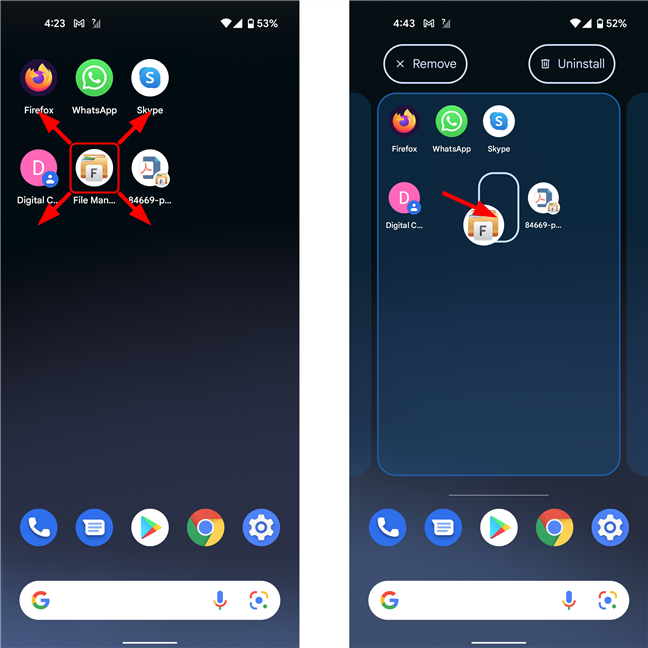
在 Android 12 的主屏幕上移動圖標
要將圖標移動到主屏幕的不同頁面,請將圖標拖到屏幕邊緣,等待頁面切換,然後將其放置在您想要的位置。
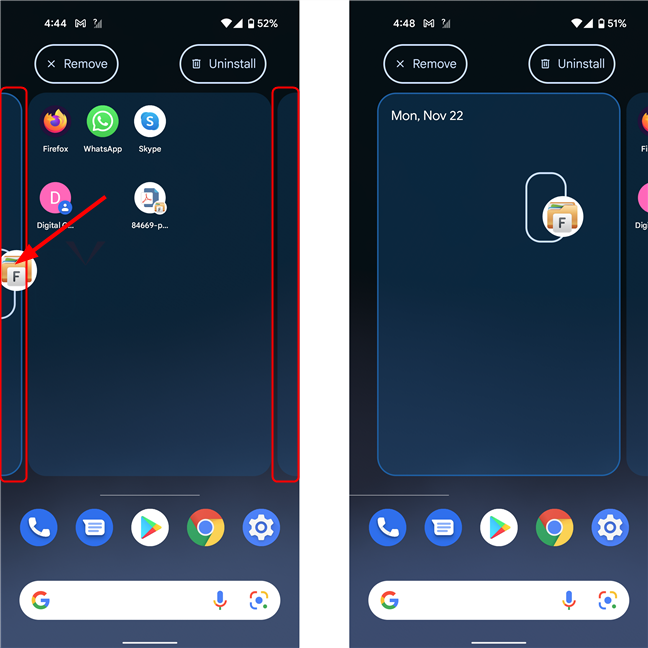
在 Android 12 上將快捷方式移動到主屏幕的另一個頁面
在 Android 主屏幕上創建和組織群組或文件夾
為了釋放主屏幕上的寶貴空間,同時保持井井有條,您還可以將快捷方式分組到文件夾(或組)中。默認情況下,您的 Android 智能手機的主屏幕上可能已經帶有一些應用程序組- 大多數都帶有一個Google文件夾。您可以擁有包含聯繫人和應用程序快捷方式的文件夾。創建組很容易:將一個快捷方式拖到另一個已在主屏幕上找到的快捷方式上。下面,我們將WhatsApp快捷方式拖到Skype快捷方式的頂部。這將創建一個由 Android 自動命名的文件夾。
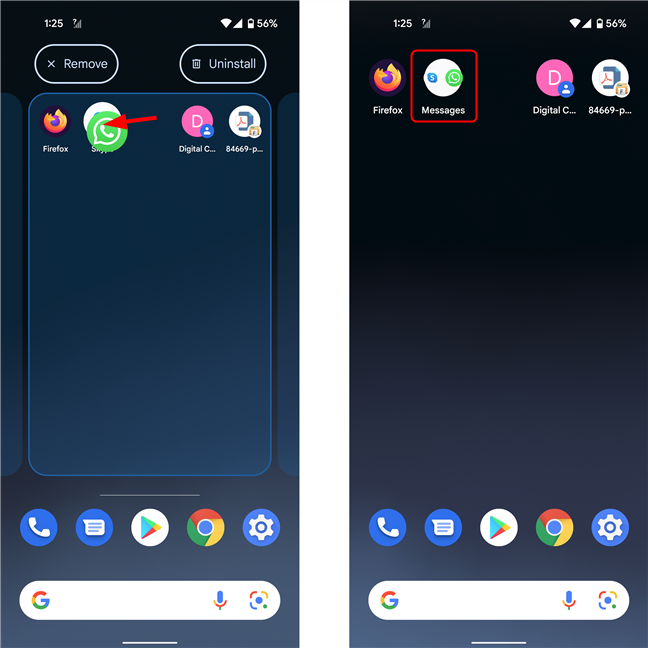
在 Android 12 的主屏幕上創建文件夾
您還可以通過點擊文件夾,然後點擊名稱來更改文件夾的名稱:
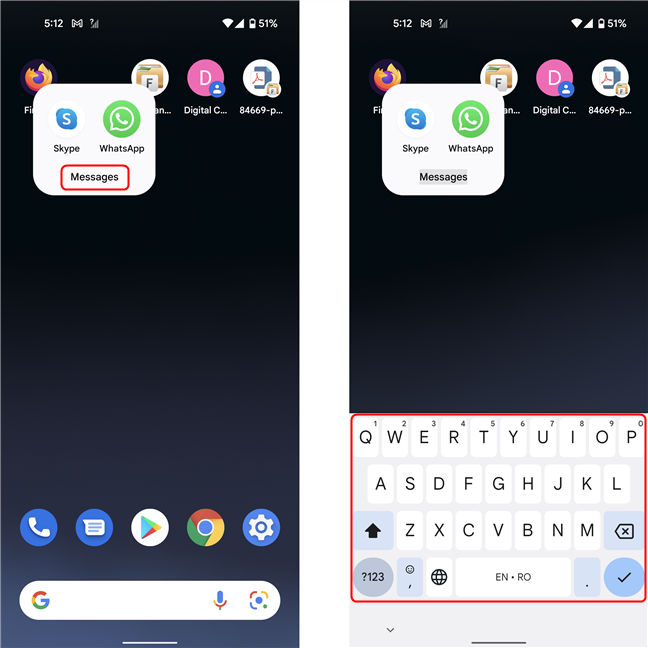
在 Android 12 的主屏幕上重命名文件夾
您多久管理一次快捷方式?
我們喜歡自定義我們的 Android 主屏幕,快捷方式是其中的重要組成部分。因為我們將智能手機用於工作和娛樂,我們對應用程序的需求可能會經常變化,因此組織我們的主屏幕快捷方式始終很重要。那你呢?您多久花一次時間管理Android 12 智能手機或平板電腦上的主屏幕快捷方式?您是否注意到 Android 11 在管理主屏幕上的圖標方面有所改進?在下面的評論中告訴我們。
什麼是華碩 AiProtection?它有什麼作用?如何在華碩路由器上啟用 AiProtection。如何評估和改進我的網絡安全。
如何使用 SmartThings Find 找到丟失的三星 Galaxy 設備。查看您將智能手機、平板電腦或智能手錶放錯地方的位置。
如何在 Windows 10 中調高或調低亮度,使用鍵盤、Windows 10 快速操作、設置應用等。
在 Windows 10 和 Windows 11 中進一步探索打開任務管理器的所有方法、快捷方式及其功能。
可用於打開 Windows Defender 防火牆的所有方式、快捷方式和命令,包括從 CMD。
了解如何在 Windows 10 和 Windows 11 中控制音量,使用快速和便捷的方法來調整筆記本電腦、平板電腦或 PC 的音量。
在 Windows 10 和 Windows 11 中打開 Windows 終端的所有方法,包括以管理員身份運行它。
如果您不再需要在三星手機上使用 Galaxy AI,您可以透過非常簡單的操作將其關閉。以下是關閉三星手機上 Galaxy AI 的說明。
如果您不需要在 Instagram 上使用任何 AI 角色,您也可以快速將其刪除。這是在 Instagram 上刪除 AI 角色的指南。
Excel 中的 delta 符號,又稱為三角形符號,在統計資料表中使用較多,用來表示增加或減少的數字,或根據使用者意願表示任何資料。
除了共享顯示所有工作表的 Google Sheets 檔案外,使用者還可以選擇共享 Google Sheets 資料區域或共享 Google Sheets 上的工作表。
基本上,在 iPhone 上刪除 eSIM 的操作也很簡單,我們可以遵循。以下是在 iPhone 上移除 eSIM 的說明。
除了在 iPhone 上將 Live Photos 儲存為影片之外,用戶還可以非常簡單地在 iPhone 上將 Live Photos 轉換為 Boomerang。
許多應用程式在您使用 FaceTime 時會自動啟用 SharePlay,這可能會導致您意外按錯按鈕並破壞正在進行的視訊通話。
當您啟用「點擊執行」時,該功能會運行並瞭解您點擊的文字或圖像,然後做出判斷以提供相關的上下文操作。
打開鍵盤背光會使鍵盤發光,這在光線不足的情況下操作時很有用,或者讓您的遊戲角落看起來更酷。以下有 4 種方法可以開啟筆記型電腦鍵盤燈供您選擇。
有許多方法可以在 Windows 10 上進入安全模式,以防您無法進入 Windows。若要在啟動電腦時進入安全模式 Windows 10,請參閱下方來自 WebTech360 的文章。
Grok AI 現在已擴展其 AI 照片產生器,將個人照片轉換為新的風格,例如使用著名動畫電影創建吉卜力工作室風格的照片。
Google One AI Premium 提供 1 個月的免費試用,用戶註冊即可體驗 Gemini Advanced 助理等多項升級功能。
從 iOS 18.4 開始,蘋果允許用戶決定是否在 Safari 中顯示最近的搜尋。
Windows 11 在截圖工具中整合了 Clipchamp 影片編輯器,以便用戶可以隨意編輯視頻,而無需使用其他應用程式。
漏斗圖通常描述不同階段如何合併為較小的輸出。這是在 PowerPoint 中建立漏斗圖的指南。




















